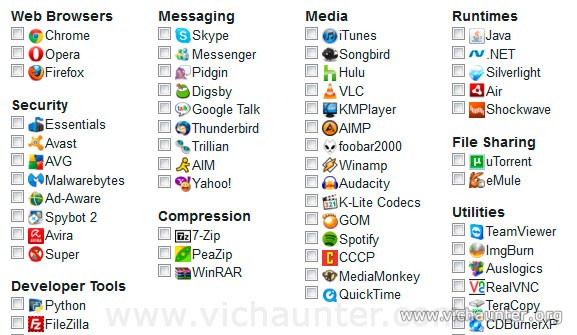Ya tenemos nuestro flamante equipo nuevo inicializado y completamente limpio de programas basura. Ahora nos toca llevar a cabo la instalación de todos los programas que nos van a ayudar a tener un sistema seguro, así como lo suficientemente versátil como para no tener ningún problema para usar cualquier tipo de archivo.
¿Qué instalar en mi ordenador nuevo?
Bien, esta pregunta es un tanto extensa a la hora de responder, y me vas a preguntar ¿Por qué?, pues simplemente por que depende un poco de para qué quieras utilizar el ordenador, y de la categoría de programas de la que estemos hablando, si lo que quieres es securizar el sistema, si quieres trabajar con ofimática, o incluso si te vas a dedicar a edición de vídeo. Por el momento me voy a basar en unas normas estandar que van a intentar que sea lo más neutro posible para que sirva a la mayor cantidad de usuarios. Es decir, por el momento no voy a especializar la instalación de programas para un campo en concreto, aunque tengo intención de hacerlo más adelante.
Ahora vamos a ver qué programas tienes que instalar para que tu equipo sea seguro y completo.
El primer paso va a ser la seguridad de nuestro sistema. Te habrás fijado que cuando enseñé qué programas hay que desinstalar de tu equipo, también indiqué eliminar antivirus y demás. Pues eso tiene su motivo en los programas que vamos a instalar ahora. Aquí la lista:
- Avast: antivirus gratuíto por excelencia para el uso doméstico. Para la gran mayoría de usuarios es un software lo suficientemente potente como para que no le entre ningún virus en el equipo. Además tiene una frecuencia de actualizaciónes suficiente para estar al día con cualquier amenaza.
- Spybot Search & Destroy: este programa es para detectar spyware y eliminarlo, y puede que te preguntes que para qué te hago instalarlo si aún no has podido tener ningún programa malicioso en el equipo. Es sencillo, una vez instalado cuando lo inicies y le des a actualizar el programa, te debes ir a la pestaña de inmunizar (un icono de escudo en el lado izquierdo del programa) y este parcheará en el hosts todos los sitios conocidos hasta el momento que puedan perjudicar tu equipo. Es recomendable hacer la inmunización después de instalar los navegadores web, ya que sino, tendrás que volver a hacerlo para que el sistema esté realmente seguro.
- Malwarebytes: este es opcional. Sirve para hacer escaneos de vez en cuando y eliminar lo que no es capaz de detectar avast una vez estés infectado.
Qué navegadores instalar en mi equipo
Esta pregunta es un tanto difícil de contestar, dado que dependerá un poco de a qué te dediques con el pc, si eres programador, o si simplemente piensas entrar en Facebook. De todas formas mi recomendación, a pesar de que internet explorer sea el navegador más seguro (según nosequé estudio), mi recomendación es que tengas a mano siempre Chrome y Firefox. El uso diario se lo lleva Chrome, ya que tiene un funcionamiento más ligero, pero tener un navegador de reserva, por si tenemos algún tipo de problema, no nos va a ocupar mas que unos pocos megas en el disco duro y nos puede sacar de algún apuro. Además en los dos podemos instalar infinidad de extensiones que nos harán la vida más fácil.
Que programas de mensajería instalar en mi ordenador
Esta pregunta es similar a la anterior, no puedo dar una respuesta exacta, pero puedo decirte qué criterio seguir para que instales lo que te hace falta a tí. El sentido común te va a poner fácil qué programas instalar y cuales no, empezando por la mensajería instantánea:
- Messenger
- Skype
- Google Talk
- Trillian
- AIM
- Yahoo
De estos que comento vas a tener que instalar los que utilizes normalmente, con eso quedaría cubierta esta parte, ya que si solo usas skype el resto no te servirán para nada, por eso decía que depende de cada uno, pero los principales a usar van a ser estos.
Tenemos también en cuenta que depende de si tengamos el paquete de office y utilizemos hotmail (ahora outlook), podremos instalarnos el Outlook de office, pero yo siempre recomiendo encarecidamente utilizar el gestor de correo de Mozilla, es decir, el Thunderbird, que además de permitirte configurar infinitas cuentas de correo y poder gestionarlas de forma eficiente, se le pueden instalar plugins y no suele dar problemas de rendimiento.
¿Qué reproductores multimedia me instalo?
Esta pregunta es posiblemente la única subjetiva, y es que después de muchos años trabajando con infinidad de reproductores, uno aprende cuales son los más sencillos, versátiles y que más facil de manejar son para los usuarios. Dependiendo de si vas a escuchar música, o ver vídeo, o hacer las dos cosas, te voy a sugerir dos reproductores de vídeo y dos de música.
De vídeo deberías tener instalado en el equipo el VLC, gran programa de reproducción de vídeo y música donde los haya (sobretodo vídeo), y por otro lado uno que sigo desde hace muchos muchos años, The KMplayer. Este último es sin lugar a dudas el que más me ha gustado siempre por su infinidad de opciones de configuración (incluso mapear mandos a distancia). Los puntos fuertes de estos dos reproductores es que son capaces de reproducir cualquier tipo de archivo sin tener que instalar ningún paquete de codecs, con lo que no tendremos el miedo a no poder ver una película o serie que tengamos en el equipo. Los dos tienen cosas buenas, pero yo recomiendo trastear un poco cada uno y siempre guardar el otro en la reserva por si algún día uno de los dos falla (que puede pasar).
En la parte de la reproducción de música, te voy a recomendar los dos que, a criterio de los usuarios, he deducido que son los que más gustan. Digo esto por que normalmente yo utilizo el Windows Media Player para escuchar la poca música que escucho en mi equipo (prefiero streamings con vlc).
Por un lado está el ya veterano Winamp, que es un reproductor completísimo y lleno de opciones, ecualizador, listas de reproducción, editor de información de archivos etc. Por otro lado tenemos AIMP, que tiene una interfaz bastante similar, y la funcionalidad va cogida de la mano con el otro. En este punto lo mejor será que pruebes los dos y te quedes con el que más te guste, más que nada por que depende de tus costumbres te resultará más cómodo uno que otro, o incluso notarás que suene mejor con la música que escuches.
Librerías que tienes que instalar en tu equipo de forma obligatoria
Posiblemente pienses que es malgastar espacio y recursos, pero créeme, no lo es. Para que todo lo que te puedas encontrar en el día a día funcione como es debido, vas a necesitar una serie de librerías que te van a evitar problemas con todo tipo de archivos que de otra forma te las acabarían pidiendo. Aquí está la lista de las que te tienes que instalar:
- Java
- .NET
- Silverlight
- Shockwave
- Flash player (este no es una librería pero lo pongo aquí también)
Queda la librería Air de de Adobe, pero rara vez puedes llegar a necesitarla dado que depende mucho del uso que le das al pc. Esta la dejo a elección de cada uno pero yo no suelo instalarla a no ser que sea necesario.
Programas de ofimática que debes instalar en tu ordenador
El tema de la ofimática es un tanto extenso, pero hay varios programas que nos van a hacer le día a día mucho más fácil. El primero de todos sería el Microsoft Office, si no fuera por que es de pago… pero como alternativa a él, tenemos el Open Office que es gratuíto, y para trabajar con documentos y hojas de cálculo nos va a hacer el papel a la perfección (a no ser que consigamos el MSOffice). El segundo programa va a ser un lector de pdf, pero en este caso voy a recomendar encarecidamente el Foxit Reader. ¿Y por qué no el Adobe Reader? Pues muy sencillo, por que el Foxit Reader es muy potente, ocupa muchísimo menos y es bastante más rápido que el programa de Adobe. Además de ser gratuíto y tener todas las características del otro. También recomiendo instalar el PrimoPDF, que no es otra cosa que un programa que nos crea una impresora virtual para que cualquier documento de cualquier programa que usemos podamos imprimirlo en un pdf como si de una impresora normal se tratase. Así evitamos andar buscando plugins para cada programa que queramos que nos genere pdf.
Programas que tienes que instalar de dibujo y diseño
Aquí mi postura es un tanto dictatorial, ya que un Photoshop no es una opción (sino una obligación) en la instalación de un equipo. También es verdad que es de pago y a pesar de que ahora cobran por cuota mensual, sigue siendo un tanto caro. Como alternativa a éste (si no lo conseguimos) podemos instalar Gimp, que es el programa que hace sombra al grande de Adobe. Programa que para ser gratuíto está muy completo.
Programas para compartir archivos que no te pueden faltar
En este caso y dependiendo un poco de tu trabajo con el equipo, puede que uses torrents o ed2k. En este caso te recomendaría que instalases el uTorrent y eMule, aunque solo si haces uso de ellos de forma habitual, ya que sino no te van a servir para nada. También querría comentar aquí un gestor de descarga de archivos, en este ámbito Jdownloader es el que se lleva mi voto.
Compresores de archivos y utilidades que tienes que instalar en tu pc
Ya casi acabamos, dentro de poco tendremos todo instalado. Como compresor, tenemos dos opciones igual de válidas. O bien instalamos el 7-Zip que es un programa gratuíto muy completo que sirve para comprimir y descomprimir cualquier tipo de formato de archivo, o bien nos podemos decantar por Winrar (yo prefiero este último), que a pesar de ser de pago, te dejan utilizar la versión completa de forma ilimitada con algún mensaje en pantalla. Eso por un lado, y por otro voy a poner una lista de los programas adicionales que yo recomiendo instalar:
- TeamViewer, programa de asistencia remota que cada vez se está utilizando más.
- ImgBurn, programa gratuíto de grabación de cds y dvds tanto de datos como de audio.
- CCleaner, este programa nos va a ayudar a mantener el registro y los temporales del pc limpios.
Pueden parecer poco, pero ten en cuenta el trabajo que llevamos hasta ahora y que aún nos quedan un par de puntos por tocar.
Soy desarrollador, ¿Qué software adicional instalo?
Si programas o desarrollas los programas que te recomiendo tener instalados en tu equipo son los siguientes:
- Notepad++, un notepad avanzado con plugins y enfocado a la programación.
- WinSCP, potente programa de ftp y sftp.
- PuTTY, consola para realizar conexiones de tipo ssh, telnet, etc
- Eclipse (aunque yo personalmente prefiero APTANA), es un IDE de desarrollo con diferentes lenguajes.
Por último vamos a instalar programas de almacenamiento en la nube
Estos programas dependerán de los servicios que tengamos dados de alta en los diferentes sitios que nos ofrecen espacios en la nube, pero los principales que podemos usar y los que mejor funcionan son:
- Dropbox
- Google Drive
- SkyDrive
- SugarSync
Por último, y teniendo en cuenta que no es necesaria la instalación para la reproducción de archivos multimedia, sino que es más para poder recodificar vídeo y audio, podemos instalar el K-Lite Codec Pack, un pack muy completo que nos pondrá todos los codecs que nos puedan hacer falta para trabajar con archivos de vídeo.
En un principio simplemente con instalar estas aplicaciones tendremos el equipo completito con todo lo que podamos necesitar de primera mano. Algo así como lo que es necesario tener en la nevera pero en nuestro mismo equipo. Ahora llega la parte en la que vas a pensar que si me he vuelto loco, y que donde están los enlaces para poder instalarlo todo, pues bien, te voy a dar únicamente un enlace a una aplicación que te permitirá instalar todo este software de forma desatendida y además podrás elegir cuales de ellos instalar. El sitio en cuestión es esta página, y simplemente tienes que seleccionar los programas que quieres instalar (todos a la vez) y darle al botón de Get Installer. Una vez se ponga en marcha el programa, primero descargará todas las aplicaciones y las irá instalando, así que puede tardar un poco dependiendo de la cantidad de programas seleccionados y el tamaño de los mismos.
Deja un comentario con los programas que crees que pueden faltar y por qué, así podemos debatirlo y conocer software nuevo que nos pueda ser de utilidad.
- Ya tengo ordenador nuevo, ¿Y ahora qué? [YTON1]
- Como quitar toda la basura preinstalada de nuestro equipo [YTON2]
- Qué programas instalo en mi ordenador nuevo [YTON3]